Switchの場合、ライブ配信(生配信、生放送)するにはどうしたらよいのでしょうか。
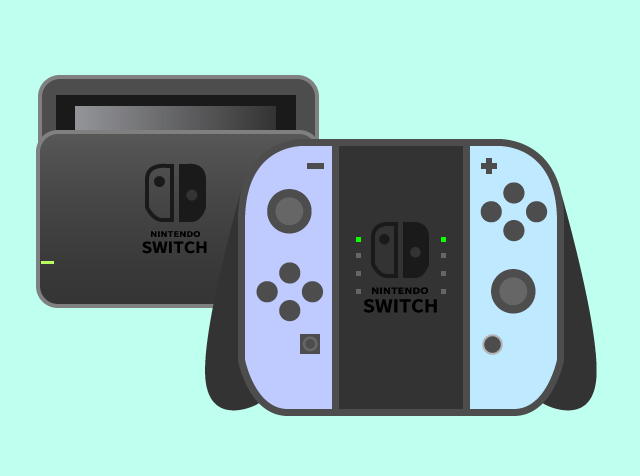
ここでは、
- 必要な機材・ソフト
- 各機材のつなぎ方
- 大まかな配信方法、生放送のやり方
の3点についてご紹介します。
Switch2については、「Switch2ゲーム配信これだけ押さえて!必要機材&やり方ガイド」をご覧ください。
関連【図解】SwitchやPS5の画面・音声をDiscordで共有する方法
目次
実況動画は別ページで解説
実況動画の作り方については、別ページで解説しています。
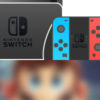
Switchには配信機能がない
よくある質問ですが、Switchにはゲーム配信機能は搭載されていません。
たしかに、Switchにはキャプチャー機能があります。Joy-Conなどのコントローラーに搭載されているボタンがそうです。

しかし、これは録画機能であってライブ配信できる機能ではありません。この点、ライブ配信できるPS4のシェア機能、およびPS5の同機能とは異なります。
では、どうすればSwitchのゲーム配信ができるのでしょうか。
PCを用意しよう
まず、PCが必要です。

ノートPCでもデスクトップPCでもかまいません。心配する人が多いのですが、それ相応のスペックがあれば配信できます。

もっとも、PCは持っていない、スマホやタブレットからゲーム配信をやりたいという人もいるでしょう。
しかし、スマホ/タブレットでのSwitchのゲーム配信は現実的ではありません。
直撮り配信(例 : スマホのカメラで撮影)するならともかく、本格的にやろうとすると想像以上にハードルが高いのです。
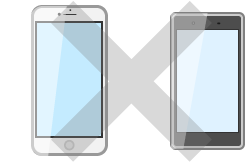
Switchのゲーム配信は、PCから行うのが一般的という点は覚えておいてください。
ただし、スマホ/タブレットで絶対にゲーム配信できないというわけでもありません。この点については、下記ページに情報をまとめました。iPhone/iPad用の記事です。


とはいえ、やり方は簡単ではありません。筆者としてはお勧めしづらいです。やはりPCから配信するのがベストです。
機材を用意しよう
キャプチャーボード
ゲーム配信というからには、ゲーム画面をPCに映さなくてはいけません。そこで必要になるのが、キャプチャーボードという周辺機器です。

キャプチャーボードがあれば、Switchのゲーム画面がPCに映り、かつPCからSwitchのゲーム音が出るようになります。PCがTV画面の代わりになると思ってください。
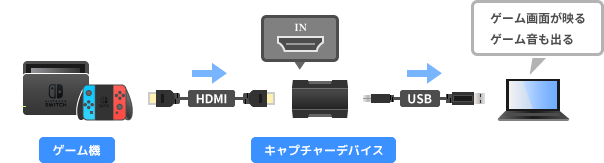
「キャプチャーボードを使わずに無料でゲーム配信できないの?」と疑問に思う人もいるでしょう。これについては下記ページで解説していますが、できません。


少なくともSwitchについては、追加機材なしでゲーム配信(生放送)はできないというのが現状です。
マイク
自分の声を配信で流したい場合にかぎり、マイクが必要です。ヘッドセットとスタンドタイプがありますが、どちらでもかまいません。
マイクは、Switchに接続するわけではありません。PCに接続します。PCに自分の声を入れる必要があるからです。
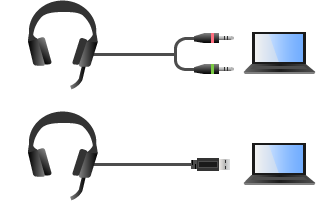

キャプチャーボードについて理解を深めよう
Switchのゲーム配信をするには、どのようなキャプチャーボードを購入すればよいのでしょうか。

いちばん重要な点は、HDMI端子を搭載したキャプチャーボードを購入するということです。なぜなら、SwitchとキャプチャーボードをHDMIでつなぐ必要があるからです。

いろいろなキャプチャーボードがありますが、GC551G2、およびGame Capture HD60 Xがひとつの基準になるでしょう。
ただ、キャプチャーボードの購入は不安がつきものです。下記ページをよく読んで、賢く買い物してください。


配信ソフトを用意しよう
ゲーム配信で、キャプチャーボードと同じくらい重要なのが配信ソフトです。生配信においては最重要といっても過言ではありません。

配信ソフトには、以下のような機能があります。
- PCに映っている画面を視聴者に見せる機能
- PCから出ている音を視聴者に聞かせる機能
- マイク音を視聴者に聞かせる機能
- 配信の開始・終了機能
たとえば、自分のPCにSwitchのゲーム画面が映っているなら、そのゲーム画面を視聴者にも見せることができます。
さまざまな配信ソフトがありますが、無難なのはOBS Studio(以下OBS)でしょう。完全無料で使える、定番の配信ソフトです。
- OBS - 無料
- XSplit - 有料だが、無料でも使える
- Streamlabs Desktop - 無料

配信ソフトはOBSを中心に話が進んでいると言っても過言ではありません。たくさんの有志・スポンサーが開発に協力しており、もはや無料ソフトの域を完全に超えています。


Switch側の準備をしよう
TVモードにする
ゲーム配信する場合、Switch本体を必ずドックに装着します。つまり、TVモードにします。
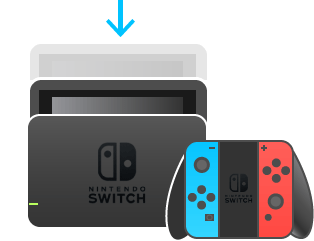
ひょっとしたら、ふだんはSwitchを携帯モード、あるいはテーブルモードでプレイしている人が多いかもしれません。しかし、ゲーム配信のときはTVモード必須です。
理由は簡単で、Switch本体をドックに装着しないと、SwitchとキャプチャーボードをHDMI接続できないからです。
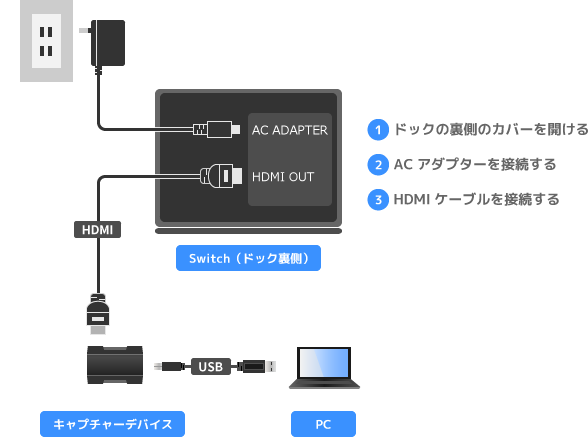
Switchのつなぎ方についてピンとこない場合は、下記ページをご覧ください。

Switch Liteはダメ
よくある質問のひとつに、「Switch Liteはゲーム配信できないのですか?」というものがあります。
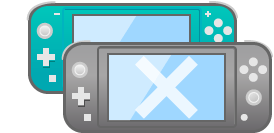
Switch Liteはドックに装着できない仕様になっています。つまり、キャプチャーボードと接続できません。したがって、ゲーム配信に対応できないということになります。
対処法はありません。残念ですが、通常のSwitchに買い換えましょう。
イヤホンはSwitchから外す
もしイヤホンをSwitch本体やドックに接続しているのであれば外します。そうしないと、ゲーム音がPCから出ません。
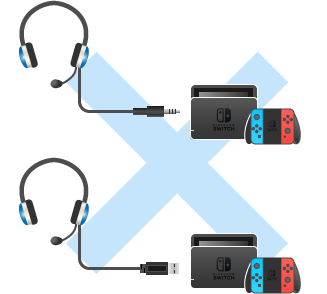
必要なもの(確認用)
最後に、必要なものをまとめておきます。
- PC
- キャプチャーボード
- マイク
- 配信ソフト
ひとまずこれだけ用意しましょう。
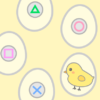
このあとどうする?
ここまで、Switchに焦点を当ててゲーム配信のやり方を見てきました。大まかなイメージを持てたはずです。
PCがすでにあるとして、購入するものとしてはキャプチャーボードとマイクです。
もし通販で購入したのであれば、商品が届くまでのあいだ日数があります。そこで、別のことをやってみましょう。
たとえば、キャプチャーボードの使い方を予習しておくのはどうでしょうか。

あるいは、各配信サイトの仕様・特徴を押さえるのもよいかもしれません。おおよその配信の流れをつかむことができます。


2006年から15年以上、ゲーム実況のやり方の解説記事を書いています。書いた記事数は1,000本以上。ゲーム配信、ゲーム録画、動画編集の記事が得意です。
記事はていねいに、わかりやすく!ゲーム実況界の教科書をめざしています。




コメント
僕も配信をしようと思うのですが、パソコンではなく、テレビから音とビデオが出ている状態ではできないのでしょうか?
初めまして。
配信機材を揃えるところからの初心者なのですが、
ゲーム機→キャプチャーボード→PC←ヘッドセット
かなと解釈しました。
ミキサー?も使用したいのですがその場合どこにミキサーを接続したら良いのでしょうか?
PC←ミキサー←ヘッドセットでしょうか?
お忙しいとは思いますがご教授お願いいたします。
また、別件に近いのですが声質を少し変えたい場合のミキサーのおすすめも知りたいです。
長文失礼いたしました。
Switchの画面をゲーミングモニターに写して配信をする場合はどのようにケーブルを繋げばよろしいのでしょうか?
はじめまして。記事参考にさせていただきました。
声を入れようとヘッドセットをPCに繋いで録音もできましたが、ヘッドセットから聞こえる音はパススルーされていないためパススルーされたテレビの映像とズレがあります。
この場合はヘッドセットはあくまでマイクだけを使って、耳はパススルーされたテレビから出る音声を聞くしかないのでしょうか?
初めまして、ここを見て接続頑張ってみたのですが
GV-USB3/HDが見つかりません。とエラーが出てキャプボに何も映りません。。。
昨日までは出来ていたのですが…
もしよろしければ助けていただけると幸いです;;
GV-USB3/HDが認識されていないという状態なので、
旧サイトの記事になりますが、下記サイトに掲載した対処法で
直るはずです。
キャプチャーボードがPCに認識されない場合の対処法
https://w.atwiki.jp/live2ch/pages/477.html
まずはUSBの抜き差し、別のUSBへの接続、PC再起動から
試してみてください。
switchでフォートナイトの配信をやりたいと思っています。現在、キャプチャーボードにヘッドセットを刺して、ゲーム音、マイク音ありで配信することができるとこまではいけました。しかし、キャプチャーボードにヘッドセットを刺してる関係でゲーム内のボイスチャットができません。なんらかの方法で配信しながらゲーム内ボイスチャットも使えないでしょうか?
switchにマイクだけついているものを繋げばいけますよ!
はじめまして。Switchでのゲーム配信をしようと思っているのですが、携帯型でプレイしながら配信する場合はパススルー出力機能がないキャプチャーボードでも配信できるのでしょうか?
USBをHDMIに変換するアダプタの使用を想定していらっしゃるのであれば、
Switchを携帯モードの状態にして液晶画面を見ながらプレイすればよいので、
キャプチャーボードにパススルー出力がなくてもOKです。
3In1 Type-C HDMI 変換アダプタ ドックセット
http://bit.ly/2U6do5N
ただ、私はそのようなアダプタを噛ませてキャプチャーボードを
使用したことがないため、参考程度にお願いします。
本文に書いたとおり、SwitchはTVモードにしてキャプチャーボードと
つなげるのが基本です。
パススルーもあったほうが便利です。
早速のご回答ありがとうございました。
やっぱり厳しいですよね・・・。
PCの方を検討してみます!
はじめまして。少し質問させてください。当方は、今PCからニコ生配信しているのですが今回Switchでの放送をしたいと思っています。
キャプチャーボードについては理解しているのですが、PCスペックにどのキャプボが適しているかがよくわかりません。
当方PCスペックはi5-3210M 2.50GHz RAM4.00GB(3.90GB)64ビット win10です。
配信ツールはOBSStudio、NCV、棒読みちゃん、使用ブラウザはChromeです。
この場合どのキャプボが余裕を持って適しているのでしょうか?
もし、無理な場合はキャプボを使っての配信に必要な最低スペックを教えていただけますでしょうか?
是非ともご教示いただければ幸いです。よろしくおねがいします♪
Core i5-3210Mですと、近年のキャプチャーボードでは
余裕を持って配信というのは厳しいかと思います。
当サイトに書かれてあるとおりの設定にして配信した場合、
PCの動作が重くなる可能性があります。
最低スペックについては簡単に線引はできないのですが、
参考程度に下記ページをご覧ください。
https://www18.atwiki.jp/live2ch/pages/521.html#id_30b54dcc
もしSwitch配信用に新しくPCを買うのであれば、Core i5の第8世代
を搭載したデスクトップPCにすれば余裕があります。